
Երբեմն օգտվողները պետք է տպել 10 չափսի լուսանկար 15 սանտիմետր: Իհարկե, դուք կարող եք դիմել հատուկ քննարկման ծառայության, որտեղ բարձրորակ սարքավորումներ եւ թուղթ օգտագործող աշխատակիցները կկատարեն այս ընթացակարգը ձեզ համար: Այնուամենայնիվ, եթե տանը կա հարմար սարք, կարող եք ինքներդ ամեն ինչ անել: Հաջորդը մենք նայում ենք 10 × 15-ի նկարը տպելու չորս եղանակներին:
Տպեք լուսանկարը 10 × 15 տպիչով
Անմիջապես կցանկանայի նշել, որ առաջադրանքը կատարելու համար ձեզ հարկավոր է գունավոր թանաքային սարքավորումներ եւ հատուկ թուղթ A6 կամ ավելին:Այժմ մնում է սպասել, մինչեւ կնիքը ավարտվի: Դուք պետք է ստանաք գույների համապատասխան լուսանկար եւ լավ որակի:
Մեթոդ 3. Հատուկ ծրագրեր
Կան ծրագրեր `տարբեր ձեւաչափերի նկարներ պատրաստելու եւ տպելու համար: Նրանց օգնությամբ դուք կարող եք աշխատել 10 × չափի հետ, քանի որ այն բավականին տարածված է: Նման ծրագրաշարի կառավարումը իրականացվում է ինտուիտիվ մակարդակով, եւ դիմումներն իրենք են տարբերվում որոշ գործիքներով եւ գործառույթներով: Հանդիպեք նրանց մեր մյուս նյութի մեջ հետեւյալ հղումով:
Կարդացեք ավելին. Տպման լավագույն ծրագրերի լուսանկարներ
Մեթոդ 4. Ստանդարտ Windows տպման գործիք
Տպագրական միջոցը կառուցված է Windows- ում, որոնք սովորաբար գործում են ամենատարածված ձեւաչափերով, բացառությամբ 3 × 4-ի: Եթե ձեր նկարի աղբյուրի տարբերակը ավելի քան 10 × 15 է, նախ պետք է փոխեք դրա չափը: Դուք կարող եք կատարել այն Photoshop- ում, այն, ինչին կօգնեն առաջին չորս քայլերը 2-րդ մեթոդից, որը վերեւում է: Փոփոխությունից հետո անհրաժեշտ կլինի միայն լուսանկարը խնայել `կտտացնելով Ctrl + S. Հաջորդը, կատարեք հետեւյալ մանիպուլյացիաները.
- Բացեք ֆայլը պատկերի դիտման ծրագրի միջոցով `սեղմելով այն մկնիկի ձախ կոճակով: Կտտացրեք «Տպել»: Եթե դա բացակայում է, օգտագործեք տաք ստեղնը Ctrl + P.
- Գնալ տպագրության կարող է լինել առանց լուսանկար բացելու: Պարզապես կտտացրեք այն PCM եւ կտտացրեք «Տպել»:
- «Տպագրական պատկերներ» պատուհանում, որը բացվում է, ցուցակից ընտրեք ակտիվ տպիչ:
- Սահմանեք օգտագործված եւ պատկերային որակի չափը: Բաց թողեք հետեւյալ երկու քայլերը, եթե օգտագործում եք A6 ձեւաչափի թերթ:
- Եթե A4 թուղթը բեռնված է տպիչի մեջ, աջ կողմում ընտրացանկում ստուգեք «10 x 15 սմ (2)» կետը:
- Փոխակերպումից հետո լուսանկարը կարող է լիովին տեղավորվել շրջանակում: Դա շտկվում է «Շրջանակի նկարների չափը» ստուգման նշանի հեռացման միջոցով:
- Կտտացրեք «Տպել» կոճակը:
- Սպասեք գործընթացին ավարտելու համար:
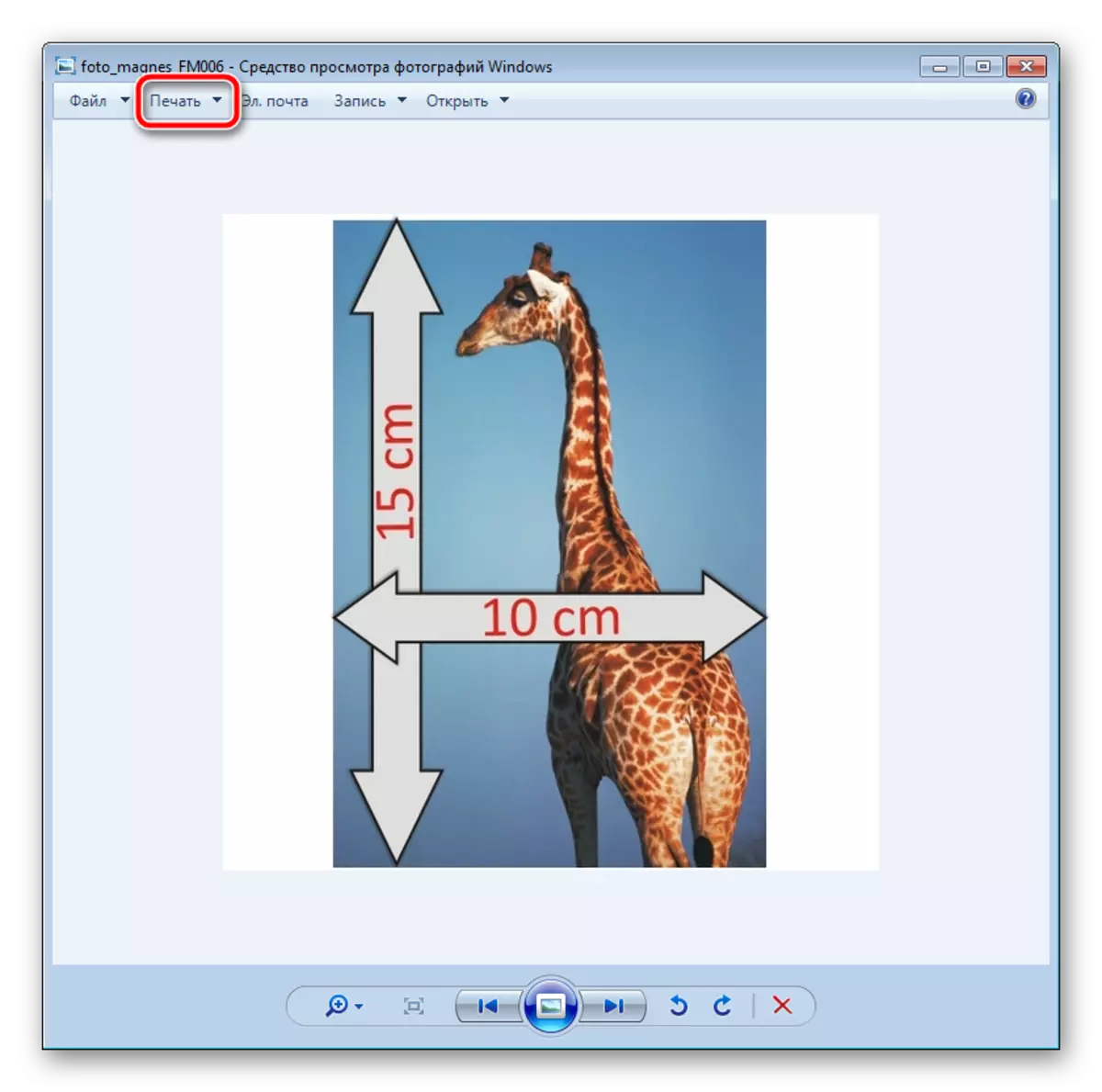
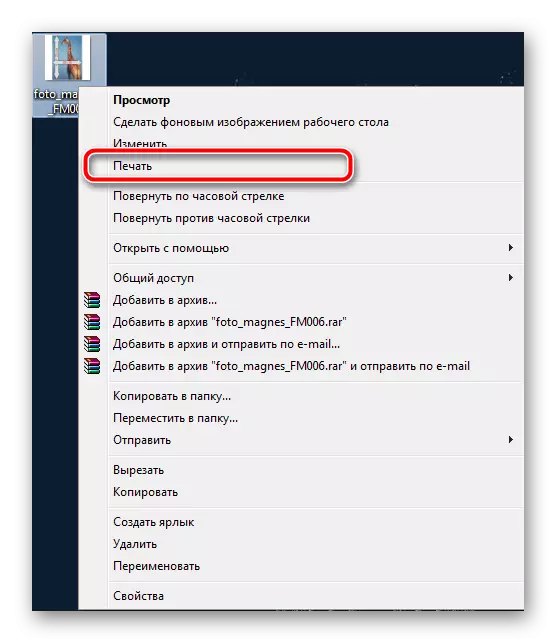

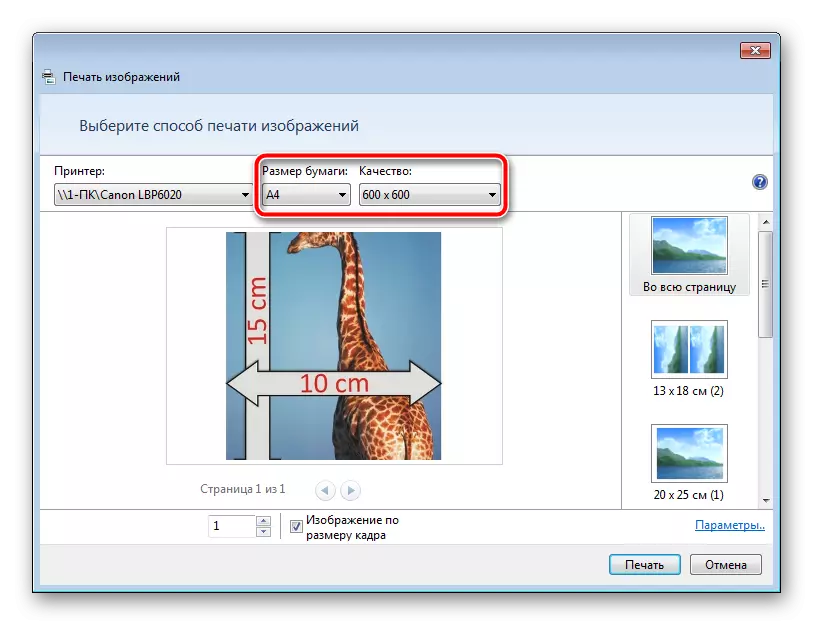
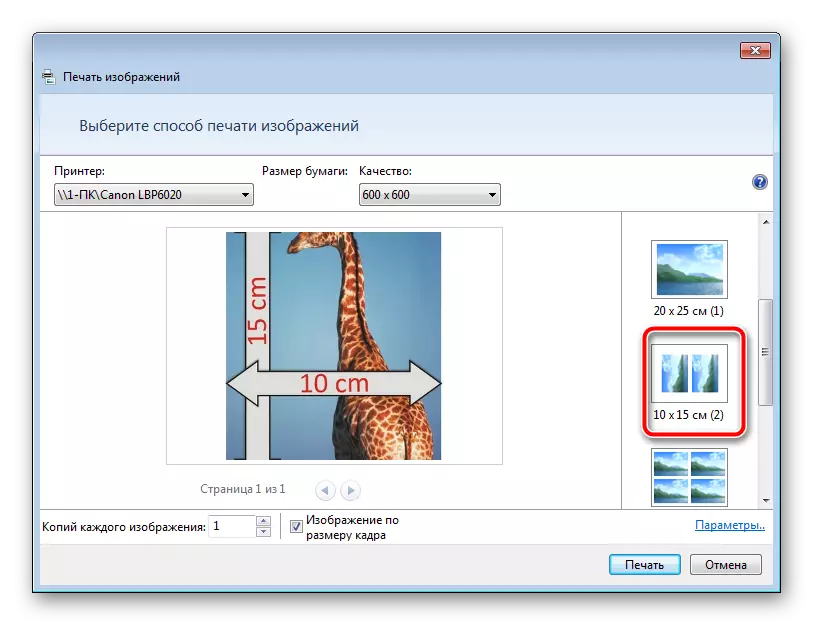
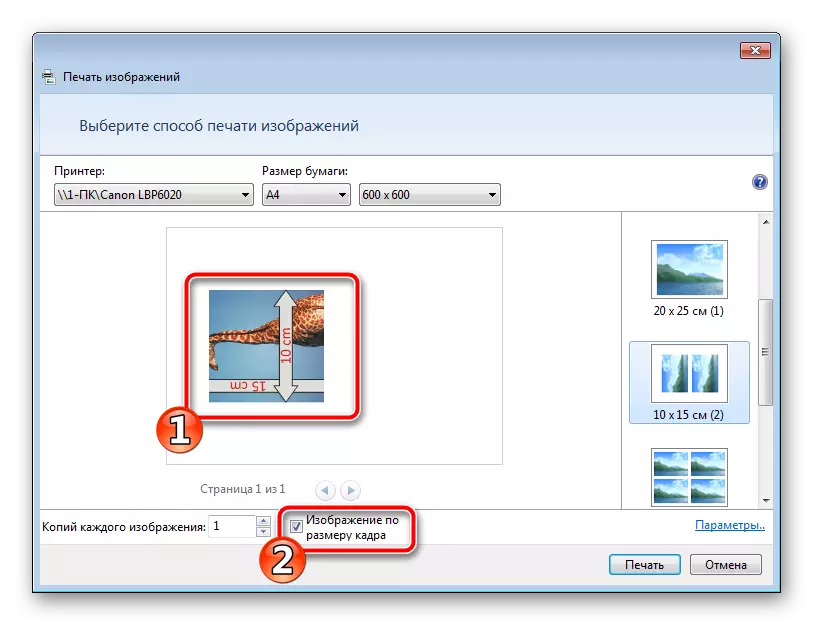
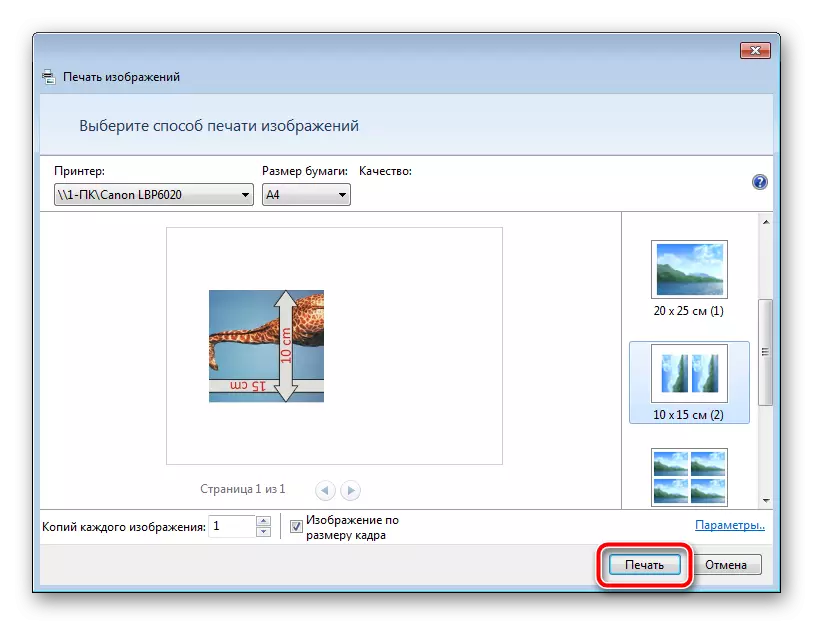
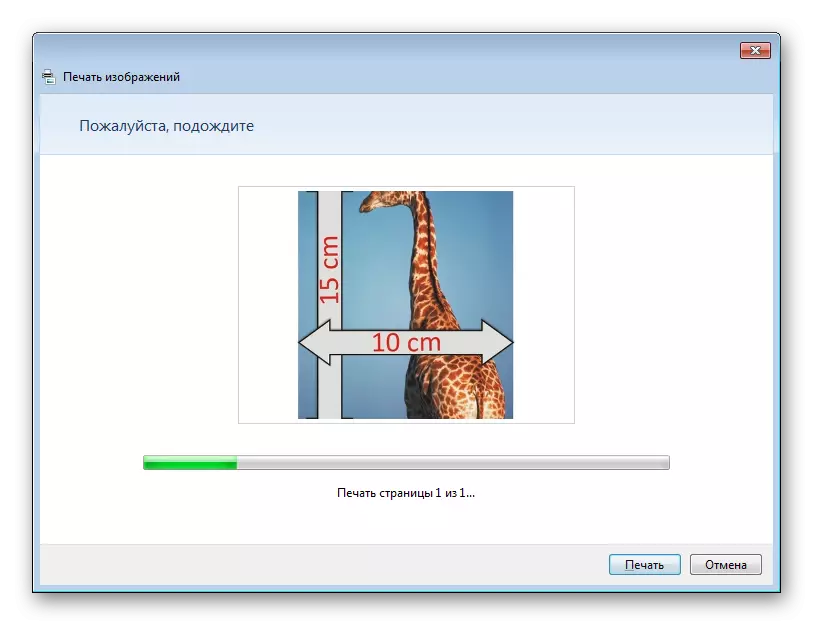
Մի հեռացրեք թուղթը մինչեւ ընթացակարգը չավարտվի:
Դրա մասին մեր հոդվածը ավարտվում է: Հուսով ենք, որ մենք օգնեցինք ձեզ հաղթահարել առաջադրանքը, եւ դուք գտաք ամենահարմար տարբերակը `10-ով տպագիր պատճենը ստանալու համար:
Տես նաեւ:
Ինչու տպիչ տպում շերտեր
Տպիչի պատշաճ ստուգաչափում
